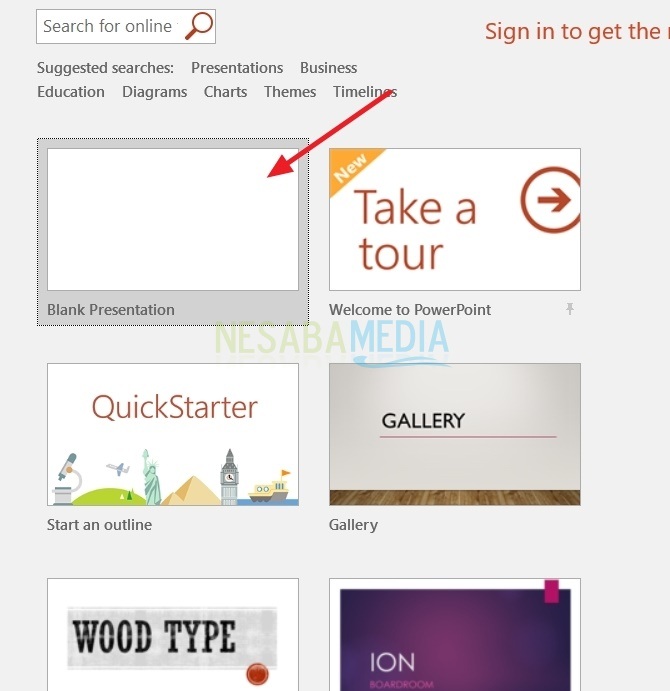Başlangıç Kılavuzu: Temelde PowerPoint Nasıl Kullanılır
İşi olan herkes içinöğretmek veya iş yapmak, kesinlikle PowerPoint PowerPoint iyi biliyorum. PowerPoint, Microsoft tarafından önemli noktalar biçiminde bir sonuç sunmak için sunulan bir platformdur, böylece izleyici tarafından daha kolay anlaşılır. Daha sonra bu noktalar birkaç slayta bölünecek çünkü bir slaydın çok fazla malzeme tutması mümkün değil.
Yine de, daha önce hiç bulunmamış insanlar içinBu terime aşina olan veya hiç kullanmayan, kesinlikle PowerPoint'in nasıl kullanılacağı konusunda şaşkın. Şimdi aşağıdakiler slayt oluşturma, slayt silme, PowerPoint'e animasyon veya geçiş ekleme gibi yeni başlayanlar için iyi bir PowerPoint'in nasıl yapılacağını açıklayacaktır. Aşağıdaki açıklamaya bakalım.
PowerPoint nasıl kullanılır
İlk yapmanız gereken uygulamayı açmaktır Microsoft PowerPoint. Ardından, slaytta kullanacağınız şablonu seçin. Bir şablon kullanmak istemiyorsanız, Boş Sunum.

1. Slayt yapın
Sunu çalışma sayfasını seçtikten sonra,yukarıdaki menüden Yeni Slayt bölümünü seçerek yeni bir slayt oluşturabilirsiniz. Ardından, çeşitli slayt türleri görünecektir. Sunum gereksinimlerinize göre slaytları seçin.

2. Slaytı silin
Yanlış slayt türünü yazın, slaytı da silebilirsiniz. Yol, Önce sol kenar çubuğundan silinecek slaydı tıklayın. Ardından, silme menüsü sağ üst köşede bulunan klavyede. Ardından, slayt kenar çubuğundan silinir. Diğer yol Sol kenar çubuğundan silinecek slaydı seçin, ardından bir açılır menü görünene kadar sağ tıklayın Slaytı Sil, aşağıdaki resme bakın.
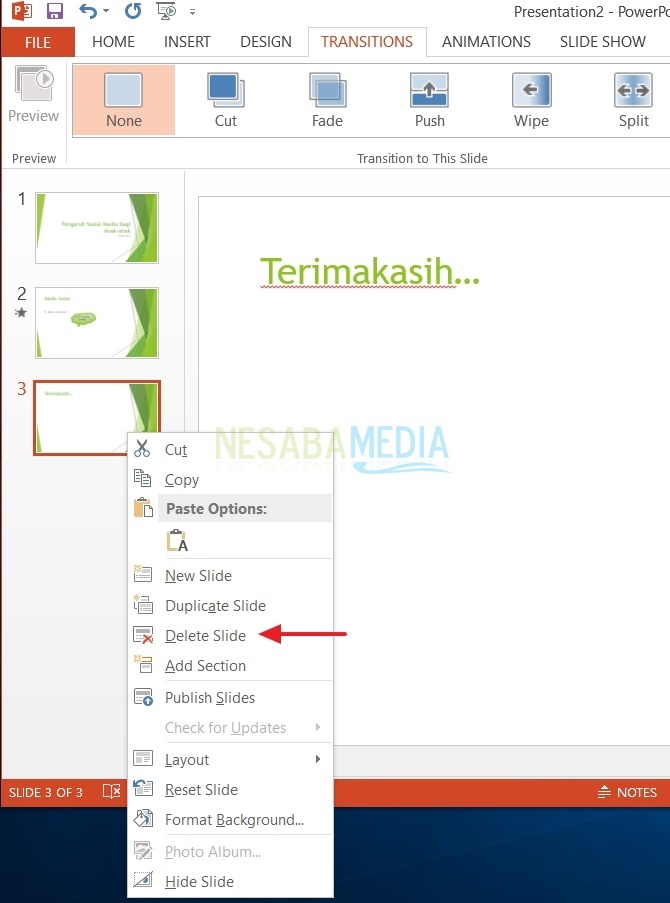
3. Animasyon Verme
Sunum slaytlarınızı geliştirmek için, sunumunuzu daha canlı hale getirmek için animasyonları da kullanabilirsiniz. Hile, animasyon verilecek metni veya resmi tıklayın, ardından menüyü seçin animasyonlar yukarıdaki menü çubuğunda. Aşağıdaki resme bakın.
PowerPoint'te animasyon kullanma hakkında daha fazla bilgi edinmek istiyorsanız, daha eksiksiz bir öğretici vardır. Lütfen okuyun burada.

4. Geçiş Ver
Animasyonla geçişin amacı nedir? Bir slaytın içeriğini geliştirmek için animasyon kullanılıyorsa geçiş, slaytları birbirinden taşırken animasyon sağlamak için çalışır.
Peki, PowerPoint slaydındaki geçişleri nasıl kullanıyorsunuz? aşağıdaki resme bakın.
- Geçmek istediğiniz slaydı seçin. Ardından, bölümü tıklayın Tgeçiş bölgeleri, Ardından, slayttan hangi animasyonu uygulayacağınızı seçin.
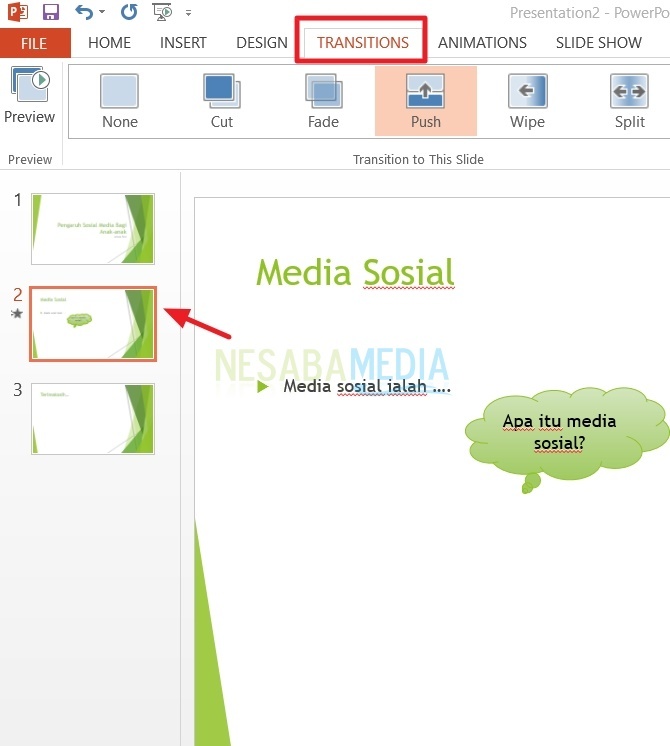
- Bölüme geçiş efekti de ekleyebilirsiniz Efekt seçenekleri.
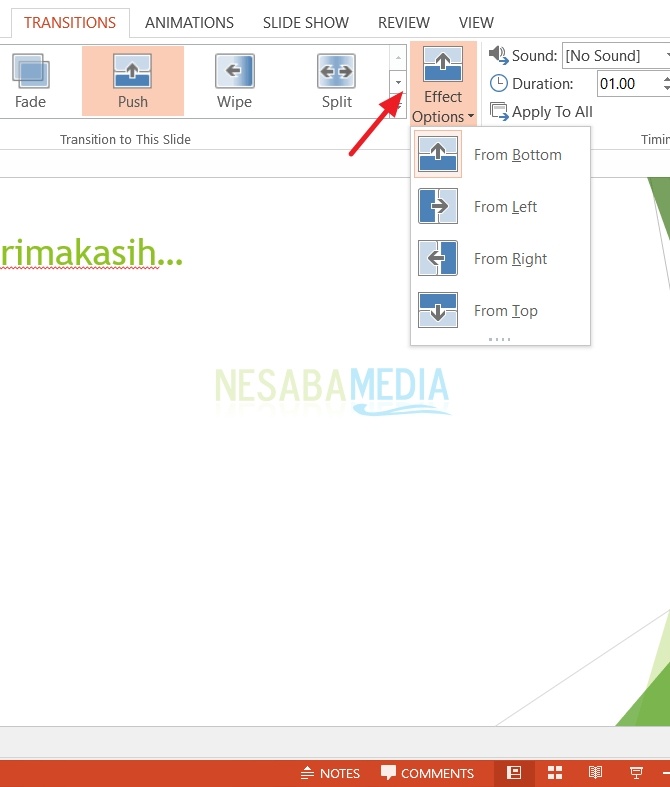
- Slaytlar arasındaki slaytları değiştirmek için bölümlere ses efektleri de ekleyebilirsiniz Ses, Sunum malzemenizin içeriğiyle eşleşen sesi seçin.

Belki de yapabileceğiniz tüm temel bilgilerSunum slaytlarınızı o kadar da düz değil yapmak için kullanın. Umarım faydalıdır ve günlük yaşamda kolayca uygulanabilir. Teşekkürler ve yukarıdaki PowerPoint nasıl kullanılacağı öğretici çalışırken iyi şanslar!